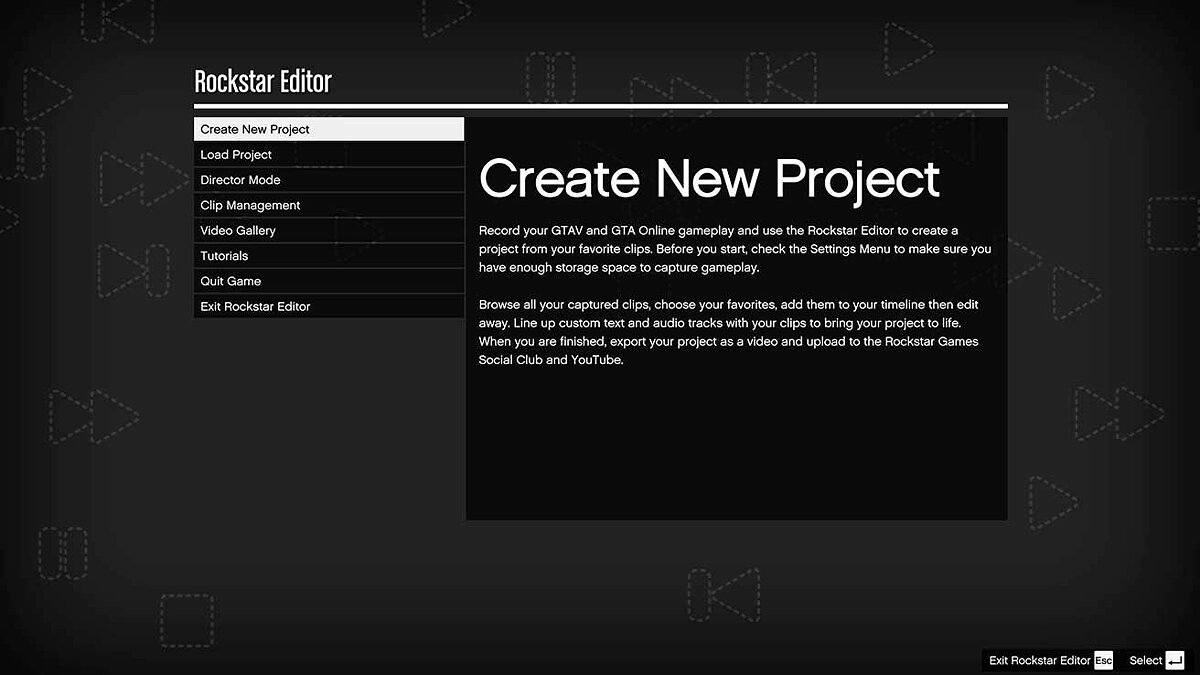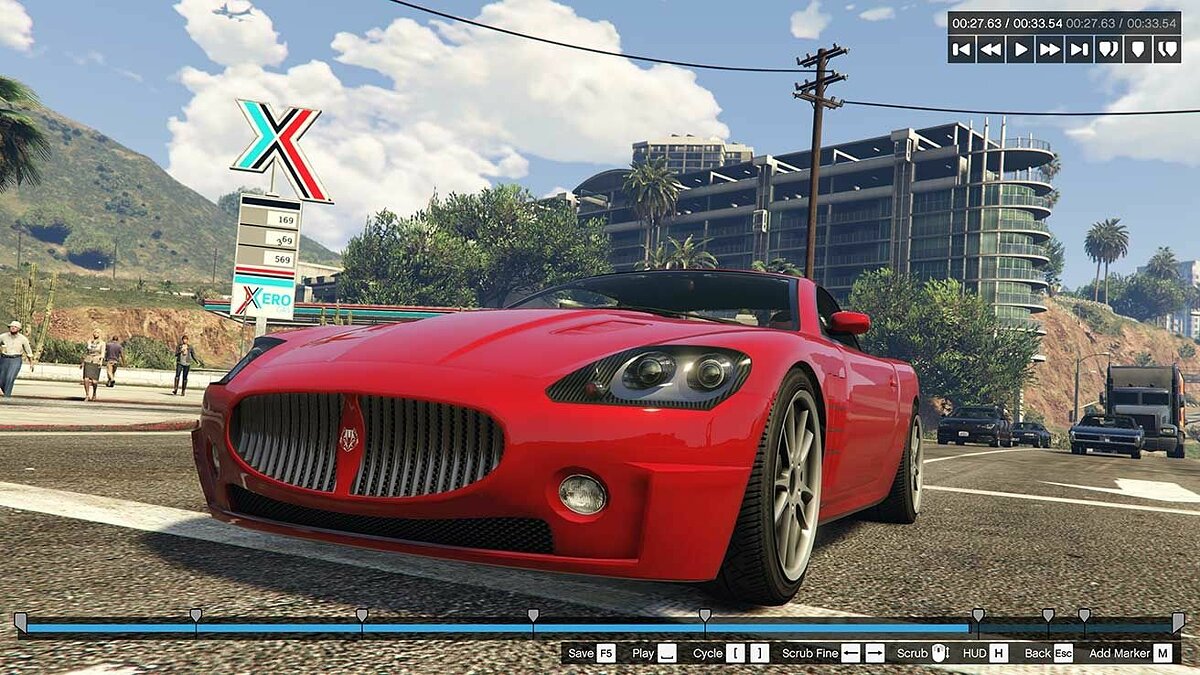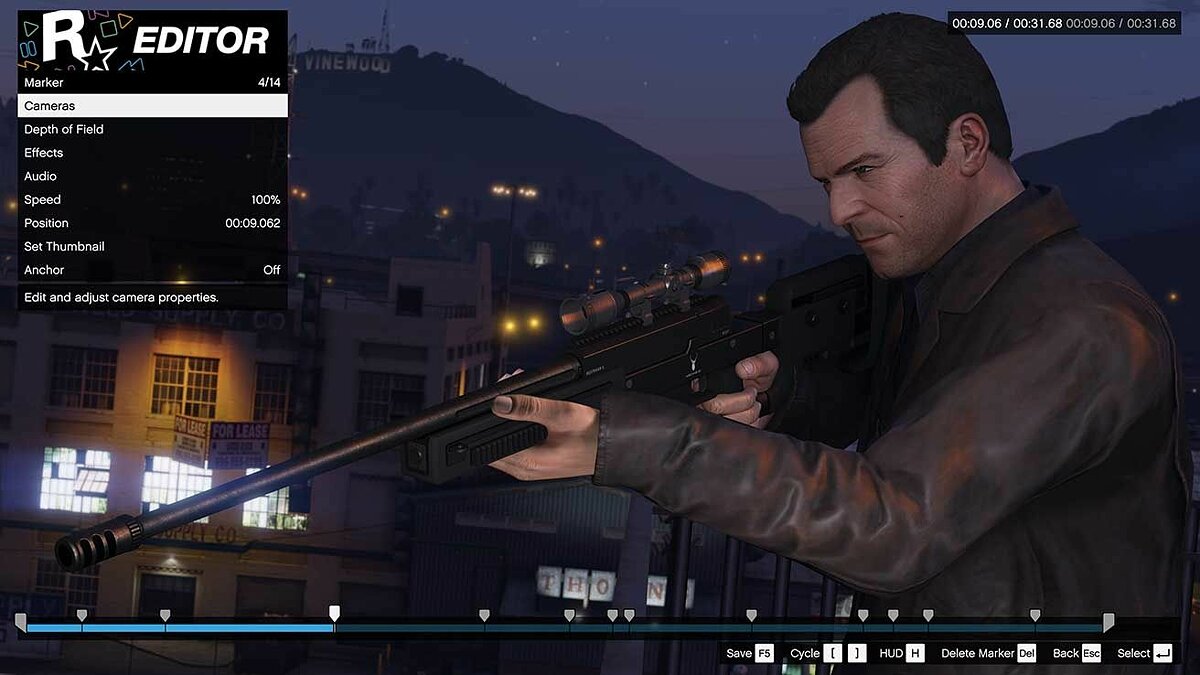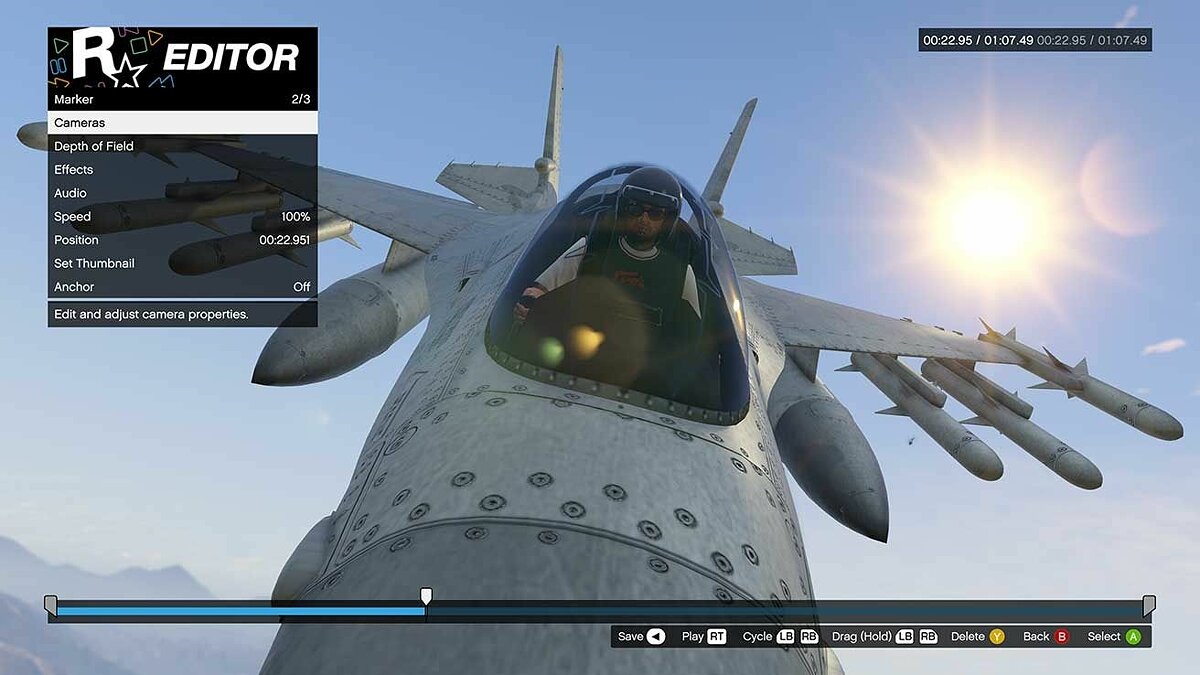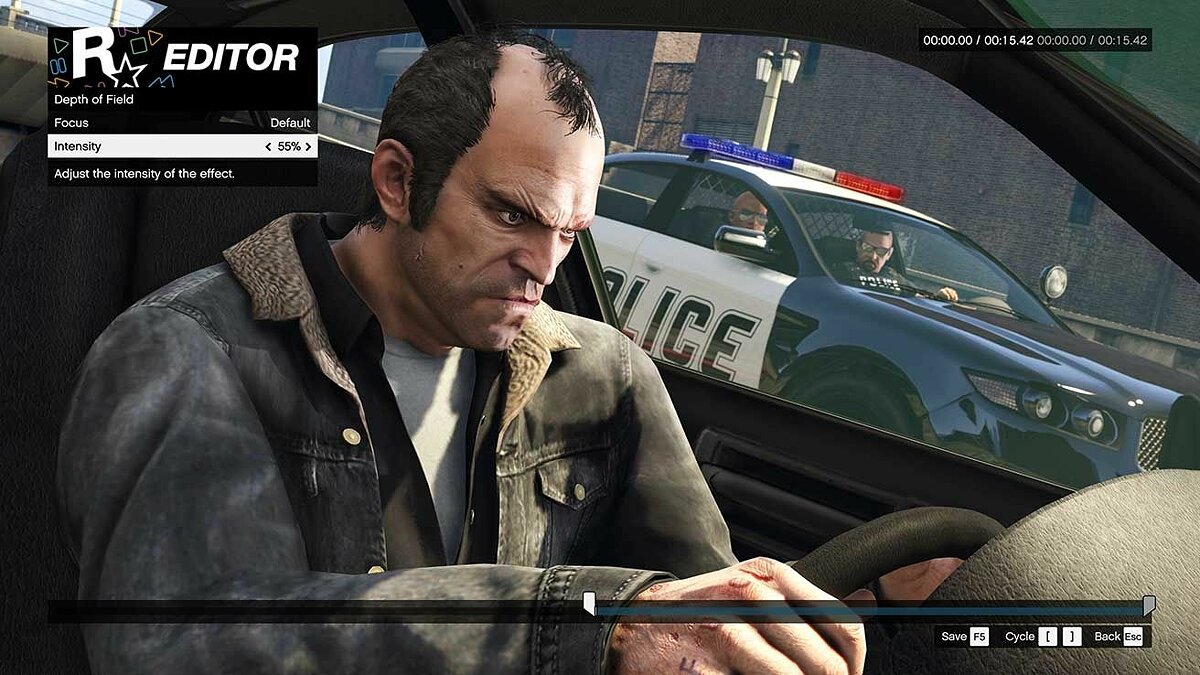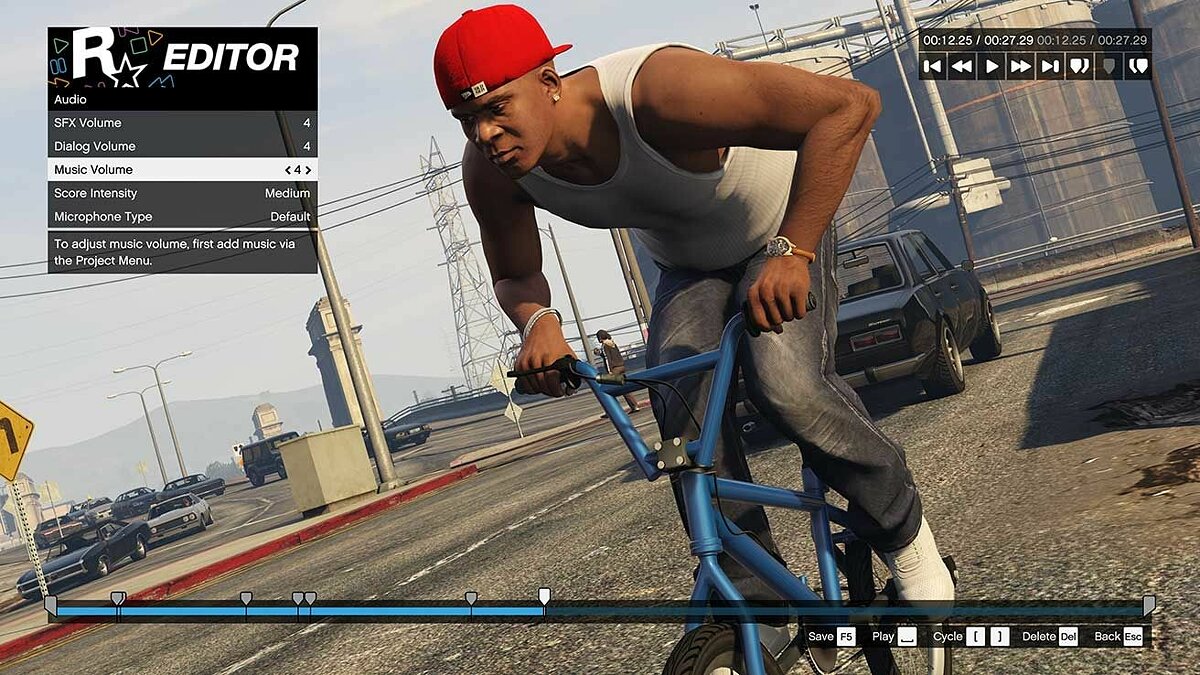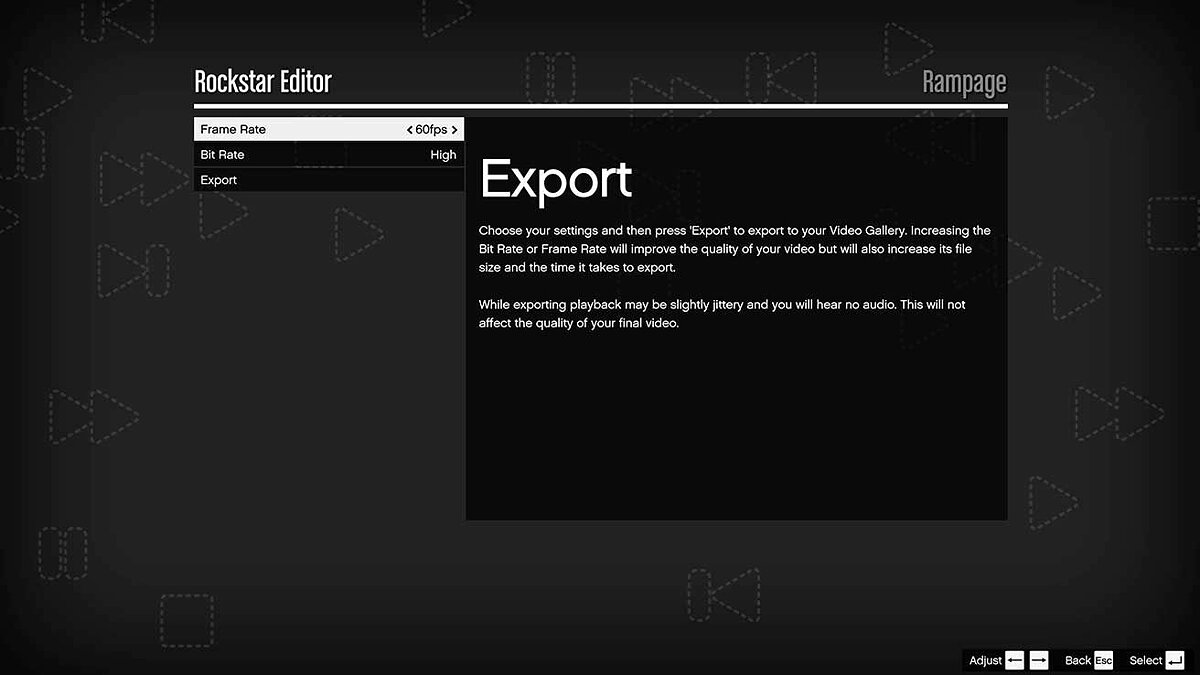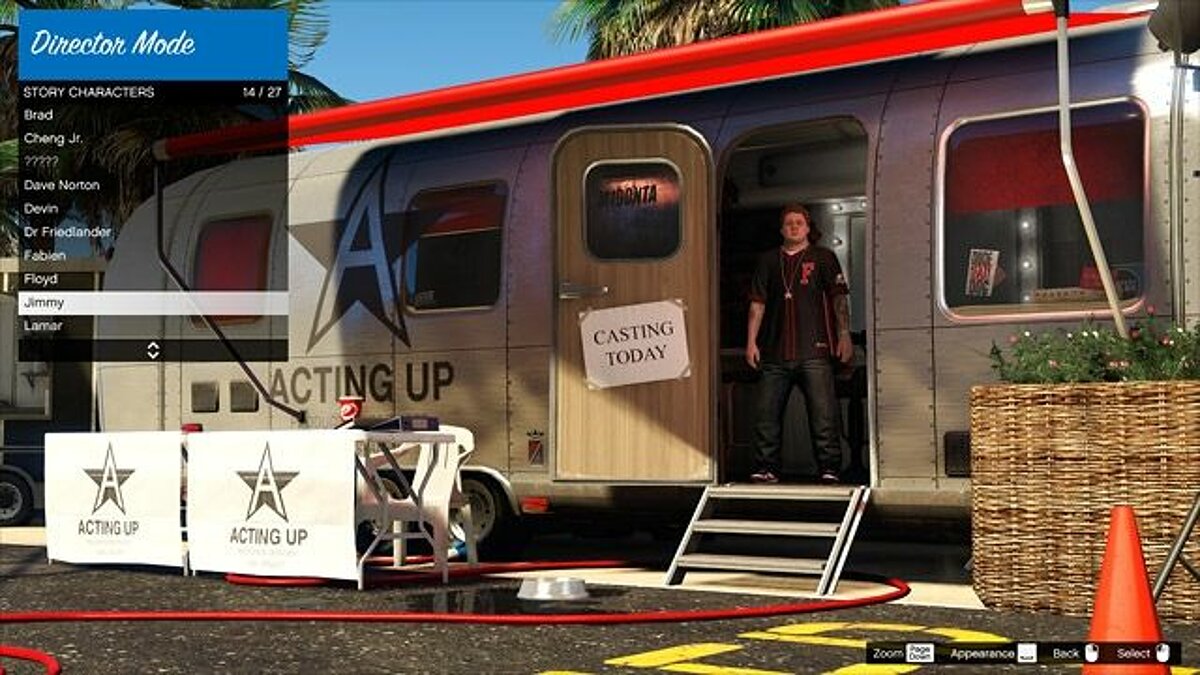محرر Rockstar هو أداة قوية لإنشاء وتحرير مقاطع الفيديو الخاصة بك، والمقطورات، وحتى الأفلام على محرك GTA 5. أنشئ، حرر، وتبادل مقاطع الفيديو الخاصة بأسلوب اللعب GTA 5 و GTA Online باستخدام محرر Rockstar.
يمثل محرر Rockstar مجموعة من الأدوات لتسجيل وتحرير الفيديو. أنشئ مكتبة كاملة من تسجيلاتك الخاصة، باستخدام أوضاع الإعادة، استورد المقاطع المسجلة إلى مشروع منفصل، استخدم وضع تحرير المقاطع لتغيير زوايا الكاميرا وغيرها من التعديلات الدقيقة، وأحضر مشروعك إلى الحياة. شارك عملك على YouTube أو Rockstar Games Social Club حتى يتمكن أصدقاؤك من تقييم إبداعك.
تسجيل لعبتك
تسجيل المقاطع
يمكنك تسجيل مقاطع الفيديو للاستخدام في مقاطع مستقبلية بطريقتين: في وضع الإعادة أو يدويًا، حيث لا تقتصر عملية تحرير المقاطع على زوايا الكاميرا المعتادة. سيكون لديك الفرصة للتصوير من جميع الزوايا، باستثناء تلك التي توجد عليها قيود.
انتبه إلى التلميح الذي يظهر أثناء التسجيل. سيشير إلى ما إذا كانت هناك قيود على زوايا الكاميرا المختلفة لمقطعك. جميع المقاطع التي تحتوي على قيود تحمل علامة خاصة سترى أثناء التحرير.
أوضاع التسجيل
لتسجيل في وضع الإعادة، يجب الضغط على مفاتيح Alt و F2 في نفس الوقت، للتسجيل اليدوي – Alt+F1.
كيف يتم التسجيل في وضع الإعادة؟
تم تصميم هذا الوضع خصيصًا لتوثيق الأحداث اللعبة التي حدثت سابقًا. يتم تفعيلها مع تسجيل منتظم لمقاطع اللعبة في الخلفية دون حفظ. لحفظ مقطع، يجب اختيار الحدث الذي يهمك والضغط على مجموعة المفاتيح Alt+F1 و «حفظ التسجيل».
يمكنك بدء التسجيل في أي مرحلة من اللعبة. في البداية، سيحدث فقط في الخلفية. يمكن حفظ أهم اللحظات بعدد غير محدود، بالضغط على Alt (في الجزء الأيسر من لوحة المفاتيح) و F1 للحفظ أو Alt+F3 للإلغاء. في المستقبل، سيتم ترتيب جميع مقاطع الفيديو بالترتيب الذي قمت بتوثيقه.
في حالة الإلغاء (Alt+F3) سيتم حذف جميع المواد غير المحفوظة.
معلومات عن المقطع
- لحفظ المقطع الجاهز على القرص الصلب لجهاز الكمبيوتر الخاص بك، يجب اتباع الخطوات التالية: «قائمة الإيقاف المؤقت» → «الإعدادات» واختيار «محرر Rockstar»
- تحصل المقاطع المحفوظة تلقائيًا على اسم بتنسيق التاريخ والرقم: «شهر/سنة Clip XXXX»
- ستحتوي المقاطع التي تم إنشاؤها في وضع الإعادة على مقاطع بأطوال مختلفة: للمشاهد المشرقة – حوالي 30 ثانية، وللأحداث الهادئة – حتى 90 ثانية.
- عند نقص المساحة لتخزين المقاطع، يجب تحريرها. للقيام بذلك، في «قائمة الإيقاف المؤقت» اختر « Rockstar Editor»، وفيه – « مونتاج المقاطع»، حيث يمكنك حذف جميع المقاطع القديمة غير الضرورية.
القائمة الرئيسية لـ Rockstar Editor
القائمة
تتكون القائمة الرئيسية لـ Rockstar Editor من 6 نقاط:
- « إنشاء مشروع جديد» — إنشاء مشروع جديد تمامًا من المقاطع المسجلة سابقًا.
- « تحميل المشروع» — للعمل على مشروع محفوظ سابقًا.
- « وضع المخرج» — طريقة بسيطة لتفعيل وضع المخرج.
- « مونتاج المقاطع» — إدارة المقاطع المسجلة.
- « معرض الفيديو» — مشاهدة المقاطع الجاهزة التي تم تحميلها إلى Rockstar Games Social Club أو على YouTube.
- « التدريب» — كل ما هو مهم حول العمل في Rockstar Editor.
إنشاء مشروع جديد
لإنشاء مشروع جديد، يجب اختيار خيار « إنشاء مشروع جديد»، ثم «إضافة الصور». اختر المقاطع المطلوبة وانقلها إلى الجدول الزمني. بعد وضع المقطع، اضغط على مفتاح Enter أو انقر نقرًا مزدوجًا على كل مقطع للتعديل. لإضافة المقاطع إلى الجدول الزمني، استخدم مجموعة المفاتيح Ctrl+X. لحذف المقطع من هذا الجدول – مفتاح Del. لإنشاء نسخة من الفيديو — Ctrl+C.
تعديل المقاطع
لوحة التحكم
تقع لوحة التحكم في الجزء العلوي الأيمن من الشاشة. هنا يتم عرض المدة الإجمالية والوقت الحالي للمقطع. توجد أيضًا أزرار للتقديم، الانتقال إلى النهاية والبداية، الإيقاف المؤقت، والتشغيل.
لن تظهر لوحة التحكم إذا كنت تستخدم وحدة التحكم.
العلامات
تم تصميم العلامات لضبط إعدادات المقطع، مثل التأثيرات، وزوايا التصوير المختلفة، وسرعة التشغيل. يمكن وضعها في أي مكان في المقطع.
استخدم عجلة الماوس أو الأسهم « لليسار» و« لليمين»، لتصفح مقطعك والعثور على أفضل الأماكن لوضع العلامات. باستخدام الأسهم، يمكنك أيضًا التحكم في قائمة العلامات وإجراء التغييرات المناسبة.
يتم وضع العلامة عن طريق الضغط على مفتاح «M» في المكان الذي تريد وضع علامة عليه. بعد ذلك، ستظهر في الجزء العلوي الأيسر من الشاشة نافذة تحتوي على جميع خيارات التحرير المتاحة. يمكنك من خلالها ضبط إعدادات الفيديو، وتغيير عمق المجال، وسرعة التشغيل، وزوايا التصوير وغيرها. سيمكنك ذلك من إنشاء فيديو فريد ومشوق حقًا.
يمكنك تحديد مدة المقطع بنفسك، من خلال اختيار العلامات الابتدائية والنهائية، ونقل المؤشر خارج حدود المقطع.
الخصائص القياسية للعلامات
كل علامة جديدة تحمل في طياتها معلومات عن العلامة السابقة على المقياس، إذا كانت موجودة. إن وضع العلامة النهائية هو النتيجة النهائية، ولن تؤثر جميع العلامات الأولية عليها.
إذا كنت ترغب في إضافة تأثير بصري معين سيتم تطبيقه طوال مقطع الفيديو الخاص بك، قم بتطبيقه فقط على العلامة الأولية.
إذا كنت ترغب في تعديل إعدادات العلامات اللاحقة، استخدم الطريقة المبسطة: بعد إجراء التغييرات في قائمة علامة واحدة، اضغط على مفتاح « Tab»، مما سيؤدي إلى فتح قائمة العلامة التالية تلقائيًا.
المراسي
سيمكنك المرسى من وضع نص أو صوت، ويمكن تفعيله لأي علامة.
أنواع المراسي:
- مرسى مفعل — سيظهر المرسى على الجدول الزمني، وستكون جميع الخيارات متاحة للتعديل.
- مرسى معطل — تظل خيارات التعديل متاحة، لكن المرسى لن يظهر على المقياس.
- حصري — بعد وضع مرسى حصري، لن تكون أي تغييرات في إعدادات العلامة ممكنة، حيث إن هذا الإجراء يحول العلامة إلى مرسى. يتم تمييز هذا المرسى على الجدول الزمني باللون الأصفر.
الكاميرات
يمكن تغيير زوايا الكاميرا في الفيديو تقريبًا في جميع الحالات، باستثناء تلك الحالات التي يتم فيها تسجيل من منظور الشخص الأول. للتحقق مما إذا كانت ميزة تغيير الزوايا متاحة، يجب الدخول إلى قائمة التحرير.
لتغيير الزوايا، يمكنك استخدام الأنواع التالية من الكاميرات:
- كاميرات اللعبة – تكرر حركات الكاميرا أثناء تسجيل الفيديو.
- كاميرات حرة – تسمح بتحريك الكاميرا بحرية في الأماكن المتاحة في اللعبة. لتثبيت هدف التصوير، اختر خيار « هدف الكاميرا». لضمان سلاسة الحركة – « التحرك مع الهدف». لإنشاء انتقالات ديناميكية أثناء تغيير الزوايا، من الأفضل استخدام خيار « أوضاع الانتقال».
هناك أيضًا إمكانية استخدام زوايا مسبقة الإعداد، مما يسمح بتصوير الشخصية عن قرب وبعد في جميع الإطلالات.
لنقل تأثيرات خاصة مثل الانفجار أو الحادث أو الضربة القوية بدقة، استخدم خيار « اهتزاز الكاميرا»، الذي يجب ضبطه مسبقًا.
التأثيرات
استخدم تأثيرات متنوعة، مع ضبط شدة كل منها بنفسك. الخيارات المتاحة لك تشمل السطوع، التباين، التشبع، التظليل والشدة.
عمق المجال
عمق المجال – وظيفة خاصة تسمح بضبط التركيز على عنصر أو شخصية معينة (نقطة التركيز). يمكنك من خلالها ضبط الشدة واختيار نوع التركيز المطلوب.
يمكنك ضبط عمق الميدان عن طريق تفعيل هذا الخيار في "قائمة الإيقاف المؤقت"، ولكن يجب أن يكون DirectX 11 قيد التشغيل. في القسم الفرعي "إعدادات المؤثرات الخاصة"، اختر أحد المستويات الثلاثة المطلوبة: "عالي"، "عالي جداً"، "أعلى مستوى".
إعدادات الصوت
قم بضبط مستوى الصوت للمؤثرات التي اخترتها في قائمة "إعدادات الصوت". سيساعدك ضبط شدة الصوت على إبراز تأثير الدرامية في الفيديو أو تقليل التوتر.
السرعة
جرب مؤثرات التسريع والتبطيء سواء للفيديو بالكامل أو لمقاطع معينة منه (ضمن العلامات المختارة).
أيقونات الفيديو
قم بتثبيت صور المعاينة في أي نقطة واستخدمها لاحقاً على الجدول الزمني للمشروع.
التنقل
لتغيير موقع العلامة على الجدول الزمني، ادخل إلى قائمة العلامات واختر خيار "الموقع". لحفظ جميع العلامات المعدلة، اضغط على مفتاح F5. الضغط على Esc سيعيدك إلى صفحة الجدول الزمني، والضغط مرة أخرى على هذا المفتاح سيخرجك بسرعة إلى صفحة القائمة الرئيسية.
الصوت والنص
إضافة الصوت
عندما يتم إضافة وتحرير الفيديوهات، يمكنك إضافة الموسيقى التصويرية. هذا الخيار موجود في القائمة الرئيسية. هناك خياران للموسيقى التصويرية:
- الموسيقى التصويرية لـ GTAV مع 5 مستويات من شدة الصوت.
- المقطوعات الموسيقية من محطة راديو GTAV (الأغاني والألحان الإعلانية). يجب أن تكون مدة الصوت لا تقل عن 30 ثانية.
لتحديد أي نوع يناسب الفيديو الخاص بك، اختر اللحن الذي يعجبك واسحبه إلى الجدول الزمني عن طريق تحريك المؤشر مع الضغط على الزر الأيسر للفأرة أو باستخدام مجموعة Ctrl+V. لمزامنة الصوت الموسيقي، استخدم خيار "إلى الإيقاع التالي"، حيث يمكنك أيضاً تعديل مدة المقطوعة، مختصراً إياها إلى الحجم المطلوب.
نوع الميكروفون
يمكن أن يتغير صوت الفيديو الخاص بك تماماً إذا قمت بإجراء تعديلات على خيارات "نوع الميكروفون". هناك 4 خيارات متاحة: "الميكروفون على الكاميرا" و"على السلسلة"، و"افتراضي" و"سينمائي".
إضافة النص
في القائمة الرئيسية، اختر خيار "إضافة نص"، وحدد الخصائص المطلوبة: اللون، الحجم، الخط، المدة، الموقع، الكثافة.
معاينة المشروع
قم بتقييم مشروعك في وضع ملء الشاشة. يمكنك القيام بذلك قبل تصدير المشروع. يتوفر خيار لذلك. معاينة»، الموجودة في القائمة الرئيسية.
حفظ وتصدير
حفظ مشروعك
لتغيير اسم المشروع أو عمل عدة نسخ منه، يجب استخدام خيار « حفظ المشروع باسم». للتأكد من حفظ العمل بشكل دوري، لا تنسَ استخدام مفتاح F5. في هذه الحالة، ستكون متأكدًا من أن العمل سيتم حفظه في جميع المراحل.
تصدير مشروعك
بعد الانتهاء من المشروع، يجب اختيار خيار « تصدير» وتحديد المعايير الخاصة بمعدل الإطارات ومعدل البت. عملية التصدير تستغرق وقتًا أطول قليلاً من مدة الفيديو نفسه. مع ظهور المقاطع على الشاشة، يمكنك متابعة العملية، ولكن الصوت سيكون معطلاً.
بعد انتهاء التصدير، سيكون المقطع موجودًا في قائمة المحرر، حيث يمكنك مشاهدته في وضع ملء الشاشة، ومن هناك يمكنك نقله لاحقًا إلى صفحة YouTube أو فتحه للمشاهدة مع الأصدقاء في Rockstar Games Social Club.
وضع المخرج
نظرة عامة
باستخدام « وضع المخرج»، يمكنك إنشاء مقاطع فيديو كاملة. يمكن أن تكون الشخصيات الرئيسية أي شخصيات قصصية من اللعبة من لوس سانتوس وبلاين كاونتي، بما في ذلك الحيوانات. في هذا الوضع، ستتعلم كيفية العمل على المشهد بنفسك: تغيير وقت اليوم والطقس، إضافة حوارات جديدة وتغيير السيناريو.
اختبر نفسك في دور المخرج، مستخدمًا كل خيالك. ستقوم بكل الإجراءات في Rockstar Editor، لكن الفرص لإنشاء منتج جديد مثير ستكون أكبر بكثير.
الوصول
الانتقال إلى « وضع المخرج» ممكن فقط في وضع القصة. يمكن تفعيله بطرق مختلفة:
- في قائمة « التفاعلات». للقيام بذلك، اضغط مع الاستمرار على مفتاح «M»، مما سيفتح « وضع المخرج». لاحظ أنه لتفعيله يجب أن يكون مستوى البحث غير نشط ويجب أن تتحرك فقط سيرًا على الأقدام.
- في قائمة « الإيقاف المؤقت». يتم فتح هذه القائمة عن طريق الضغط على مفتاح « Esc». هنا، انتقل إلى Rockstar Editor واختر « وضع المخرج».
قائمة الاختيار
اختر الشخصية
- لاختيار من تخطط للعب به، افتح "قائمة الشخصيات". مع تقدمك في اللعبة، ستصبح الشخصيات الجديدة متاحة لك. انتبه إلى قدرات كل منها. لاستبدال اللاعب، حدد الشخص بالنقر عليه بزر الماوس الأيسر واضغط على Enter. سيتم نقله إلى نقطة توقفك الأخيرة في اللعبة.
المظهر
- ستتيح لك هذه الخيار تغيير لون الحيوانات، إضافة تسريحة شعر، شارب أو لحية للشخصيات، وإجراء تعديلات على لون البشرة والشعر.
قائمة مختصرة
- استخدم قائمة الوظائف بالضغط على مفتاح Tab لإضافة ما يصل إلى 10 شخصيات إلى القائمة. ستكون متاحة في قائمة المخرج. بهذه الطريقة يمكنك تغيير الشخصيات على الفور دون الحاجة للعودة إلى صفحة اختيار اللاعبين. لا يمكن تغييرها أثناء التسجيل أو عندما تكون تتحكم في مركبة.
قائمة الإعدادات
للعمل مع معلمات مختلفة في «وضع المخرج»، تحتاج إلى الانتقال إلى قائمة «الإعدادات». هنا يمكنك تغيير معلمات مثل:
- عدد المشاة في الشارع. الخيارات المتاحة هي: لا يوجد مشاة، عدد قليل، متوسط وكثير؛
- عدد المركبات المتقابلة. كما هو الحال في المعلمة السابقة، هناك أربعة خيارات: لا توجد مركبات، قليل، متوسط وكثير؛
- الطقس. هذه الخيار غني بالخيارات: عاصفة رعدية، مطر، غيوم وسحب رقيقة، طقس صافٍ، ضباب، دخان، ضباب ورمز عيد الميلاد.
- وقت اليوم. هناك ثمانية خيارات متاحة: منتصف الليل، الغسق، غروب الشمس، قبل الفجر، الفجر، الظهر، الصباح ووقت بعد الظهر؛
- مستوى البحث. يمكنك تعطيل هذه الخيار تمامًا أو ضبط شدته ضمن: مستوى قياسي، مرتفع، متوسط ومنخفض.
يمكنك أيضًا تغيير معلمات مثل الحصانة، فتح/إغلاق المناطق المحظورة. يمكن تعديل جميع المعلمات مباشرة في قائمة المخرج.
رموز الغش
تدعم جميع رموز الغش في «وضع المخرج» دون استثناء. باستخدامها، يمكنك إنشاء مقاطع فيديو حقًا ملونة، مثيرة وفريدة من نوعها.
التحميل على YouTube
حالة التحميل على YouTube
مباشرة بعد الانتهاء من العمل على الفيديو، يمكنك نقله من معرض الفيديو إلى صفحة YouTube.
عند نقل الفيديو إلى YouTube بشرط تفعيل خيارات «الوصول عبر الرابط» و «الوصول المفتوح»، سيكون مرئيًا أيضًا في Rockstar Games Social Club. في حالة تفعيل خيار «الوصول المحدود»، يمكنك التحكم في رؤية الفيديو، مما يسمح بمشاهدته فقط للأشخاص الخاصين.
متطلبات الفيديو
- الحد الأدنى لمدة الفيديو القابل للتحميل هو 1 ثانية؛
- يجب أن يتكون عنوان الفيديو من كلمات مقبولة فقط؛
- يمكن تحميل فيديو واحد مرة واحدة فقط، ولا يمكن نشر حتى نسخه المعدلة بعنوان مختلف.
متطلبات المستخدمين
- تحميل الفيديو على يوتيوب ممكن فقط إذا كنت قد سجلت الدخول إلى نادي روكستار جيمز باستخدام حسابك
- يجب أن يكون لديك حساب جوجل، الذي يتم تفعيله افتراضيًا تلقائيًا للتواصل مع يوتيوب؛
- يجب ربط حساب جوجل بحساب نادي روكستار جيمز النشط؛
- كل تحميل جديد يتطلب قبول قواعد تبادل المعلومات بين يوتيوب وروكستار جيمز؛
- لتحميل فيديو إجمالي مدته أكثر من 15 ثانية، يجب أن تكون مالكًا لحالة مستخدم موثوق به على يوتيوب؛
- في كل من قناة يوتيوب ونادي روكستار، يجب ألا يكون لديك شكاوى من الإدارة بسبب انتهاكات القواعد ويجب أن يكون حسابك نشطًا (غير محظور).
بيانات الفيديو
تحميل الفيديوهات على صفحة يوتيوب يترافق مع إعداد البيانات الوصفية التالية:
- اسم المنتج واسم اللعبة بشكل منفصل
- مدة التصوير وحجم الملف الذي يتم تحميله
- تاريخ النشر
- المنصة
- وصف موجز للمحتوى
- علامة
المعلمان الأخيران ليسا إلزاميين.
Running, Man — أول فيديو تم إنشاؤه في محرر روكستار
كان أول فيديو تم إنشاؤه في محرر الفيديو روكستار في GTA 5 للكمبيوتر هو عمل 8-BIT BASTARD — فيلم قصير بعنوان Running, Man: